Pametėte įrenginį? Greitai raskite tai naudodami šį triuką
- Rasti mano įrenginį sistemoje „Windows 11“ yra viena iš mažiau žinomų naujų saugos funkcijų, kurios gali padėti surasti pamestą įrenginį.
- Norėdami pasinaudoti šiuo įrankiu, turite įjungti vietos nustatymus ir būti prisijungę naudodami „Microsoft“ paskyrą.
- Skaitykite toliau, kad sužinotumėte, kaip įjungti šią funkciją ir naudoti ją ne vietoje esančių įrenginių vietai nustatyti.
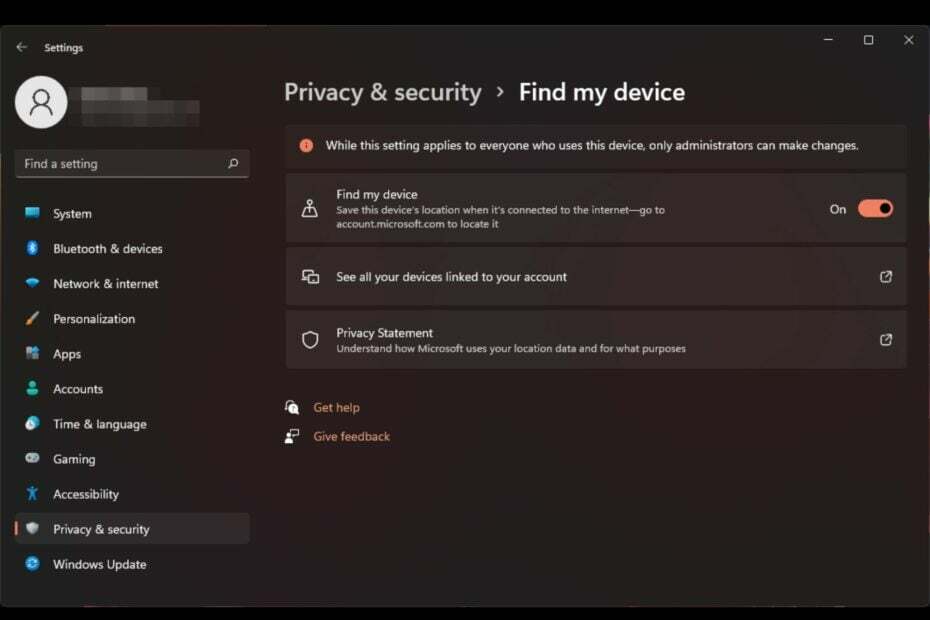
Daug kartų vien mintis apie savo asmeninės informacijos perdavimą nepažįstamam žmogui gali dar labiau susirūpinti. Jei jums taip nutiko anksčiau, šiandien jums yra gerų naujienų. „Microsoft“ siūlo įrenginio stebėjimo paslaugą nemokamai.
Tačiau jis neveikia automatiškai, todėl čia yra vadovas, rodantis, kaip mygtuko paspaudimas visada gali žinoti, kur yra jūsų įrenginys.
Kaip veikia „Rasti mano įrenginį“?
„Find My Device“ yra integruotas „Windows“ įrankis, leidžiantis sekti įrenginį ir padėti jį rasti, jei jis pamestas. Tai taip pat gali padėti grįžti į kompiuterį ir
nuotoliniu būdu išvalykite duomenis iš įrenginio. Naudodamas GPS sekimą, jis gali nustatyti jūsų įrenginio vietą.Jis užsiregistruoja „Microsoft“ ir pradeda ieškoti bet kokių įrenginių, prijungtų prie jūsų „Microsoft“ paskyros. Kai pasirenkate prarastą įrenginį, jis atsisiunčia naujausius duomenis iš „Microsoft“ serverių.
Tai apima žemėlapio rodinį, kuriame rodoma jūsų įrenginio vieta ir kita informacija, pvz., įrenginio pavadinimas, įrenginio ID ir akumuliatoriaus įkrovos lygis. Čia galite pasirinkti jį užrakinti, kad išvengtumėte neteisėtos prieigos.
Kaip įgalinti „Rasti įrenginį“ sistemoje „Windows 11“?
- Pataikykite Windows klavišą ir spustelėkite Nustatymai.
- Pasirinkite Privatumas ir saugumas kairiojoje srityje, tada spustelėkite Rasti mano įrenginį.
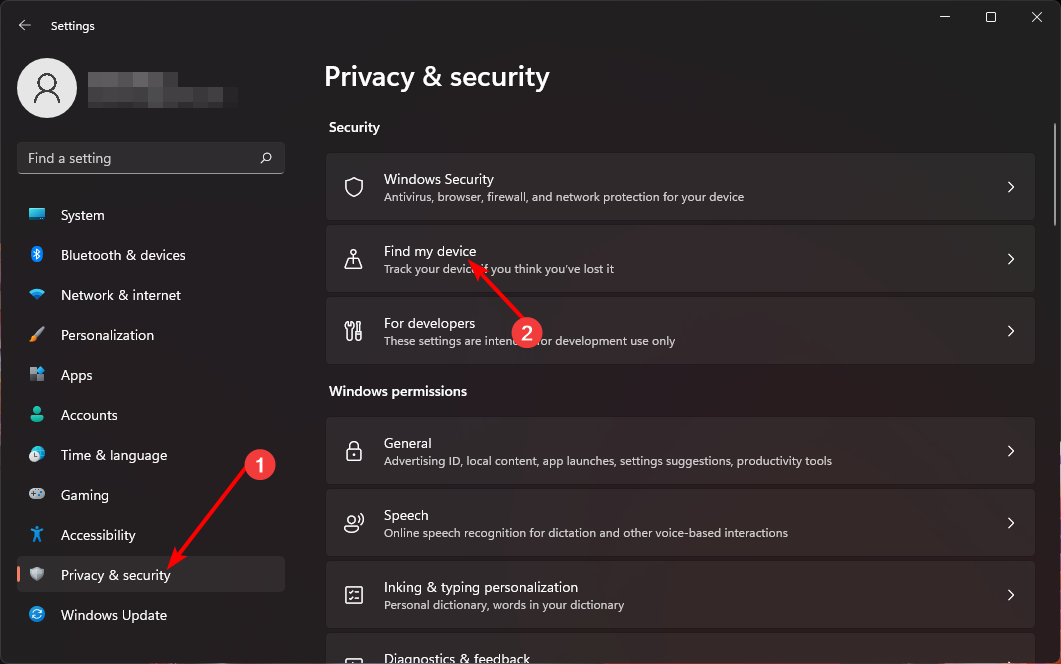
- Įjunkite Rasti mano įrenginį variantas.
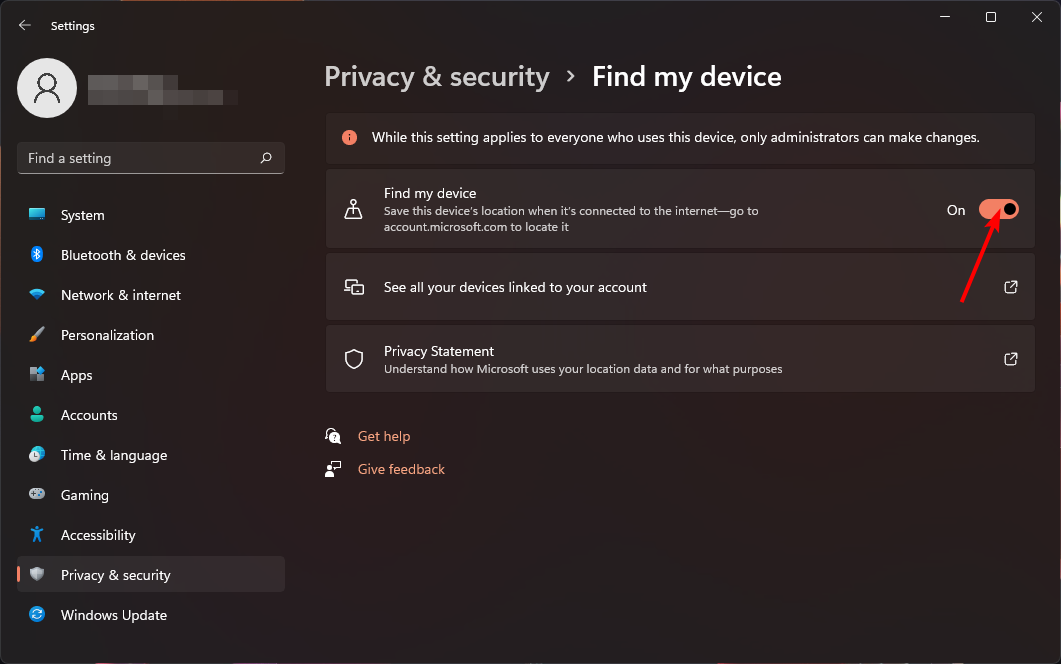
Kaip išjungti funkciją „Rasti įrenginį“ sistemoje „Windows 11“?
Tiesiog pakeiskite pirmiau nurodytus veiksmus ir išjunkite Rasti mano įrenginį variantas.
- Galų gale, „Windows Copilot“ gali būti neprieinamas Europoje
- LG Gram Fold yra Windows 11 nešiojamas kompiuteris, galintis sulankstyti 30 000 kartų
- Windows 11 22H2 ADK pagaliau išsprendžia akumuliatoriaus problemas; pagerina baterijos veikimo laiką
- Kaip pašalinti pasikartojančias disko raides „Windows 11“.
Kaip naudoti „Find My Device“ pamestą „Windows“ įrenginį stebėti arba užrakinti?
Kad galėtumėte naudoti funkciją „Rasti įrenginį“, turėsite įsitikinti, kad įrenginys atitinka šiuos reikalavimus:
- Jūsų kompiuteryje turi būti veikiantis interneto ryšys per Wi-Fi arba korinį tinklą.
- Įsitikinkite, kad esate prisijungę prie administratoriaus paskyros. To reikės norint tvarkyti įrenginius.
- Turite būti prisijungę naudodami tą pačią „Microsoft“ paskyrą, kurią naudojote nustatydami įrenginį, ir įsitikinkite, kad tai nėra darbo / mokyklos paskyra.
- Naudokite palaikomą interneto naršyklę.
Kai įvykdysite šiuos reikalavimus, atlikite šiuos veiksmus:
- Pataikykite Windows klavišą ir spustelėkite Nustatymai.
- Pasirinkite Privatumas ir sauga> Programų leidimai> Vieta.
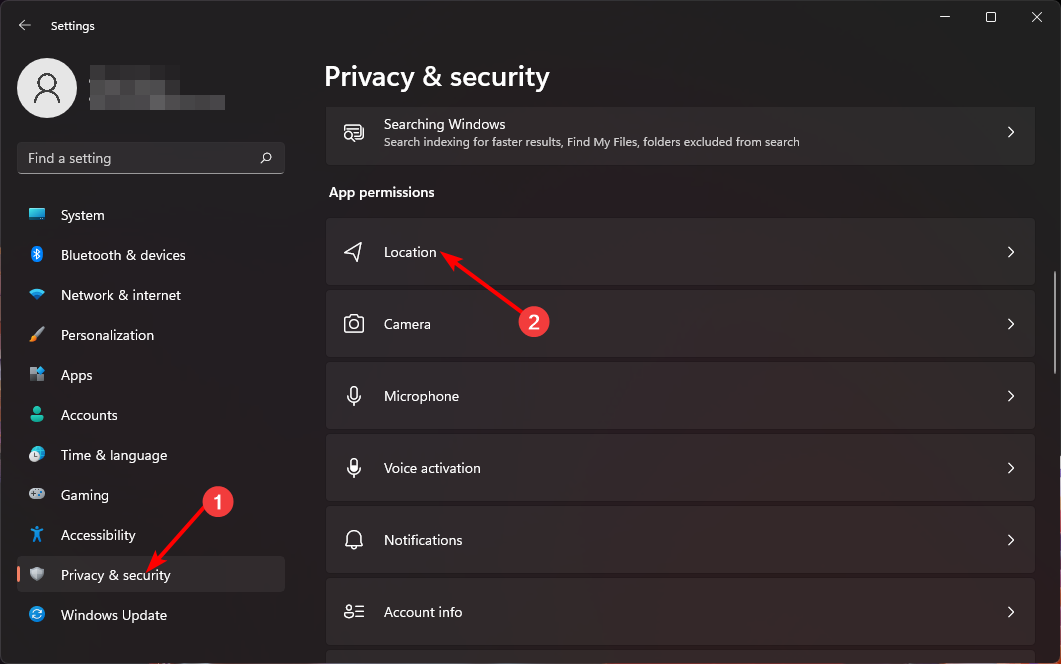
- Įjungti Vietos paslaugos ir Leiskite programoms pasiekti jūsų vietą galimybės.
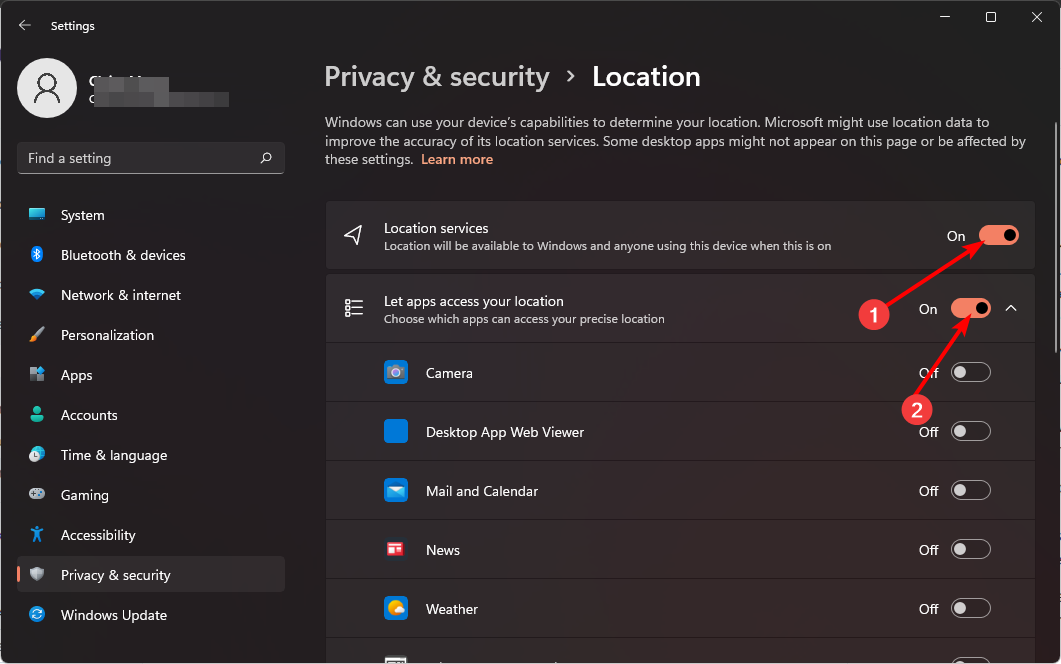
- Eikite į savo naršyklę ir prisijunkite prie „Microsoft“ paskyros.
- Spustelėkite ant Rasti mano įrenginį variantas.
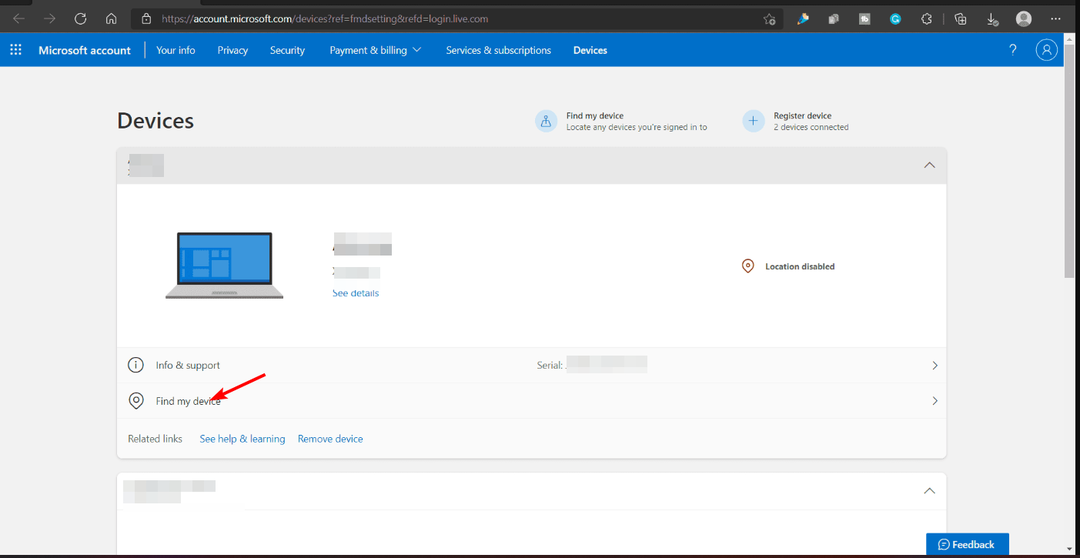
- Pasirinkite įrenginį, kurį norite stebėti, tada paspauskite Rasti. Bus parodytas žemėlapis, rodantis apytikslę įrenginio vietą.
- Čia galite jį užrakinti ir palikti papildomą pranešimą su instrukcijomis, ką kas nors turėtų daryti radęs jūsų pamestą įrenginį.
Palaikomi įrenginiai ir operacinės sistemos
- „Windows 10“ ir „Windows 11“.
- Veikia bet kuriame Windows įrenginyje
Ir štai jūs jį turite. Greitos ir paprastos instrukcijos, kaip rasti pamestą nešiojamąjį kompiuterį. Jei esate užmaršus žmogus, kuris niekada nenori jaudintis, kad kas nors ras jūsų įrenginį, „Rasti mano įrenginį“ yra neįtikėtinas naudingas saugos nustatymas kad būtinai turėtumėte įjungti.
Be to, kai kurie vartotojai mano, kad „Windows“ funkcijos yra pernelyg paprastos ir teikia pirmenybę pažangesni sekimo įrankiai rasti prarastus įrenginius. Kad ir koks būtų jūsų pasirinkimas, galutinis tikslas yra apsaugoti jūsų privatumą ir, tikiuosi, atkurti įrenginį.
Ar anksčiau naudojote funkciją „Rasti įrenginį“? Kiek jis buvo tikslus ir ar rekomenduotumėte kitiems naudotojams? Praneškite mums toliau pateiktame komentarų skyriuje.


